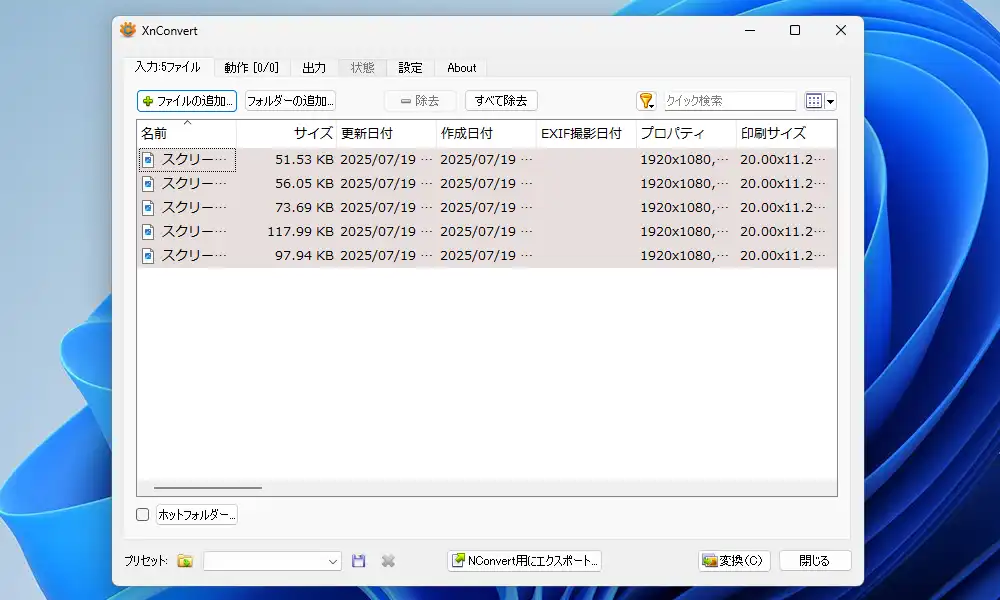
XnConvertは500以上の形式をサポートし、70種以上の形式に変換出力する事が出来る画像変換ソフトです。JPEG, TIFF, PNG, GIF, WebPといった主要形式は勿論、次世代の画像フォーマットとされるAVIFの出力にも対応。大量のファイルを入力して一括で変換出力する事が出来るだけでなく、透かしやテキストを挿入したりトリミングやリサイズ、回転、色調変更他、様々な効果を加えて纏めて出力する事も可能です。このブログで使用しているスクリーンショットは一旦PNG形式で保存し、後から纏めてWebP形式に変換してから掲載していますが、その変換でXnConvertを使用しています。
XnConvertは個人利用に限り無料で使用出来ますが、企業での使用ではライセンスの購入が必要となります。入出力に対応する形式は公式のSupported formatsのページに掲載されています。対応OSはWindows 11/10/8/7の他、macOSやLinux用も開発されています。
XnConvertのダウンロードとインストール
公式サイトからXnConvertのページへ移動し、下にスクロールするとダウンロードリンクが見付かります。インストーラ版の他にZIP版も配布されているので筆者はZIP版をダウンロードしました。
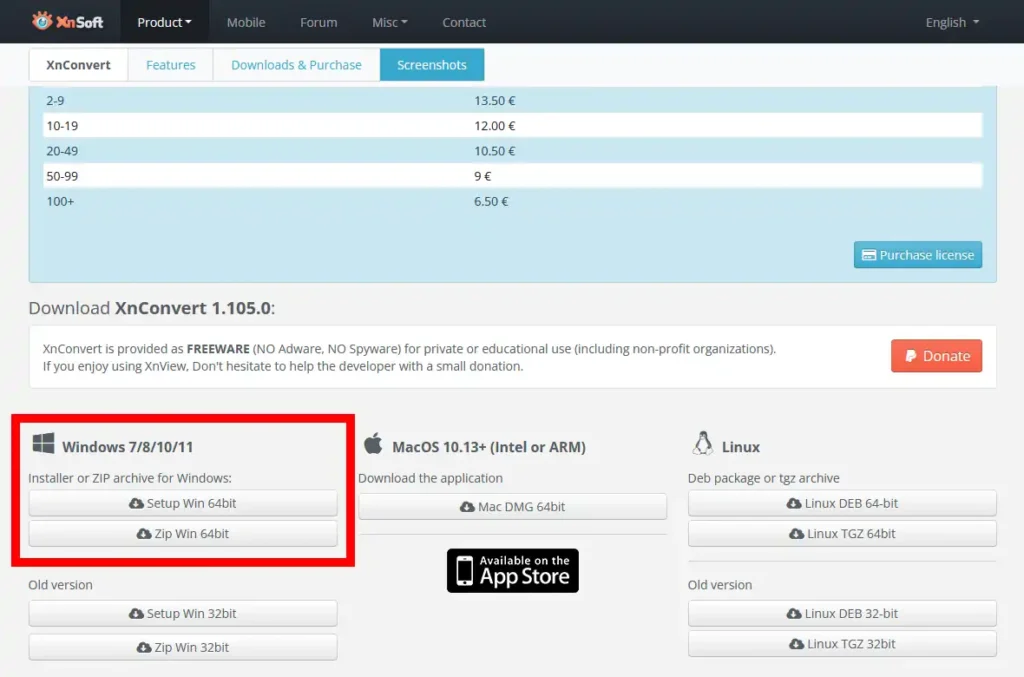
インストーラからインストール後、もしくはZIPファイル展開後に起動すると初回起動時にスタートアップウィザードが表示されます。言語は「Autodetect」のままで日本語化されている筈ですが、なっていなければ日本語を選択。また、「Settings location」の欄は設定ファイルの保存先となっており「Application folder」を選択しておくとプログラムと同じフォルダ内に保存されます。
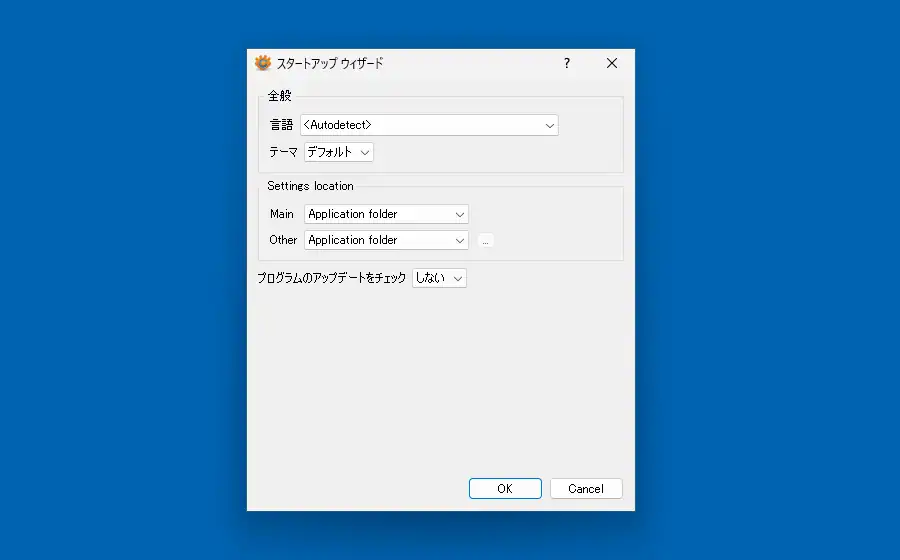
XnConvert 使い方
XnConvert起動後、最初に出力目的の形式を事前に絞り込んでおきます。と言うのも、変換形式の選択の際にメニューに全ての形式が表示されると使い難いので、全く使わない形式はメニューに表示されないように除外しておきます。上部にあるタブで「設定」を開き「形式の設定を読み込む」をクリック。
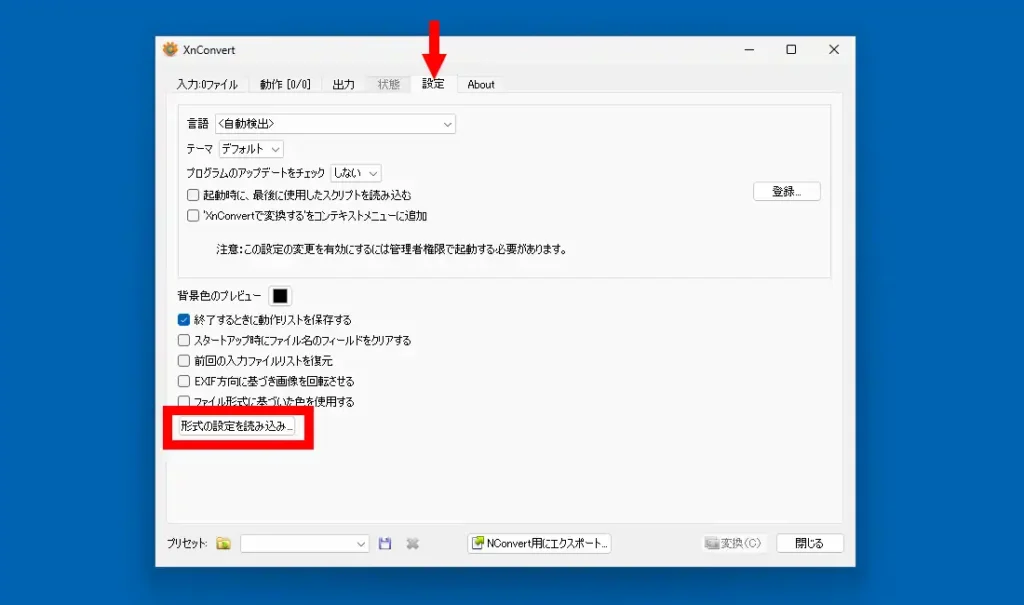
表示された「形式」で、出力目的の形式を選択していきます。標準で全て選択された状態になっていますが、必要な形式のみにチェックを入れておけばメニューが整理されます。
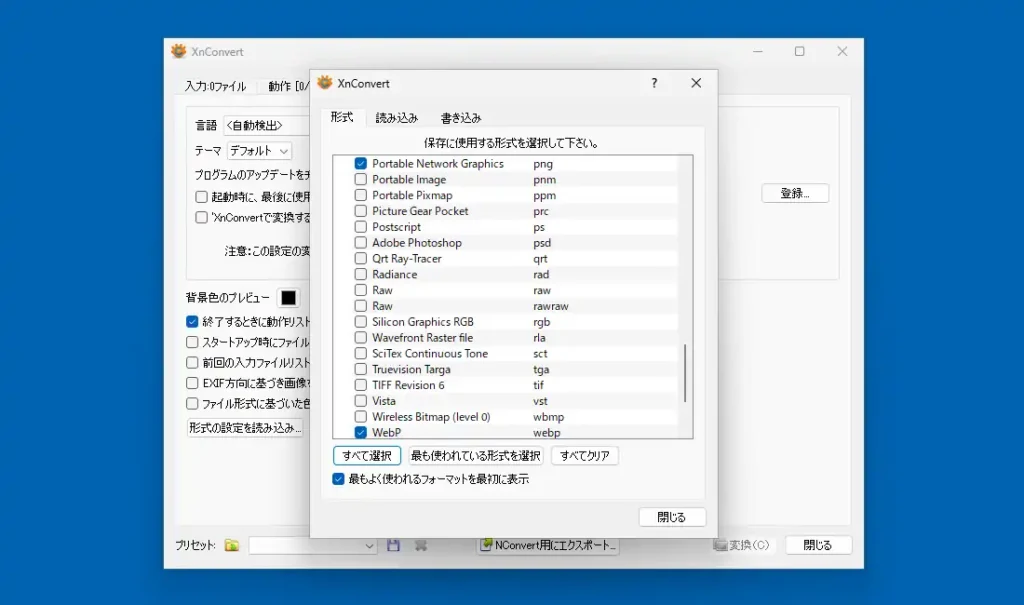
他、隣の読み込み(入力)や書き込み(出力)のタブでは事前に読み込み時、書き込み時の圧縮レベルや画質の設定が行えますが、それらの設定は出力形式の選択時の設定でも行えるので、ここで行っておく必要はありません。
次に出力タブの画面を見ていきます。ここでは標準の出力先を任意の場所に指定出来る他、「形式」の欄で先ほど設定した形式の中から出力形式の変更が行えます。「形式」の「設定」ボタンから画質設定が行えますが、高画質よりだとファイルサイズが大きくなり低画質よりだとファイルサイズを縮小出来ます。現在主流のWebPではロスレス(画質を劣化させない可逆圧縮)も選択でき、圧縮度の設定も可能です。
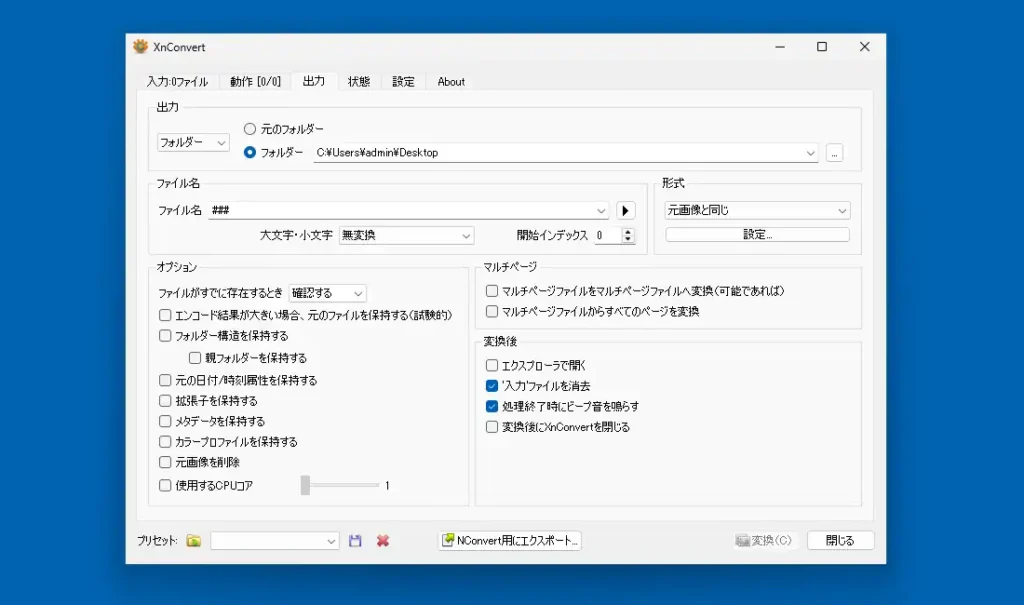
他、「オプション」欄で「元画像を削除」を有効化すると変換後に入力した画像が自動で削除されますが、「変換後」欄にある「入力ファイルを消去」はファイル自体は削除されずXnConvertへの入力が変換後に消去されます。
後は入力タブの画面内にファイルをドロップするか、「ファイルの追加」「フォルダーの追加」ボタンからファイルを入力し、画面下部右にある「変換」ボタンで変換を実行します。この画面では右上にあるフィルターを使い、入力した文字列がファイル名に含まれるファイルのみを対象にする、逆に除外するといった事が出来ます。また、左下にある「ホットフォルダー」を有効にすると登録したフォルダ内にファイルを移動したら自動で変換を実行するといった事が行えます。
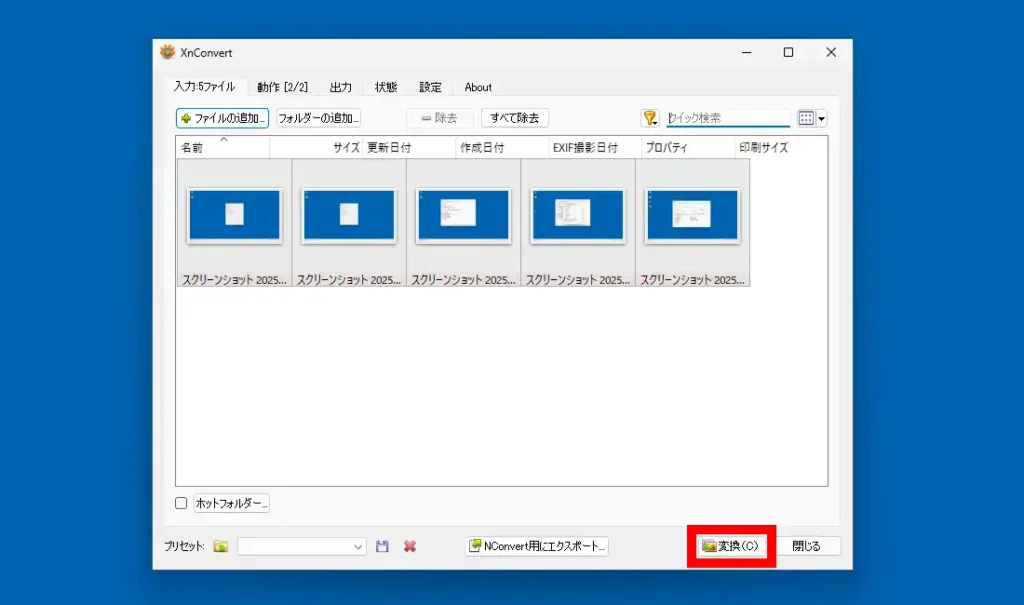
複数の画像を一括編集する
動作タブの画面では入力した画像を一括で編集する事が出来ます。「動作を追加」ボタンからカテゴリが表示され、文章(テキスト)や透かしの追加、色調の変化、ぼかしやモザイク、トリミング、リサイズ、回転といった編集が可能。これらの効果は複数追加する事ができ、ドラッグ操作や緑色の上下の矢印のボタンから順番の入れ替えも出来ます。
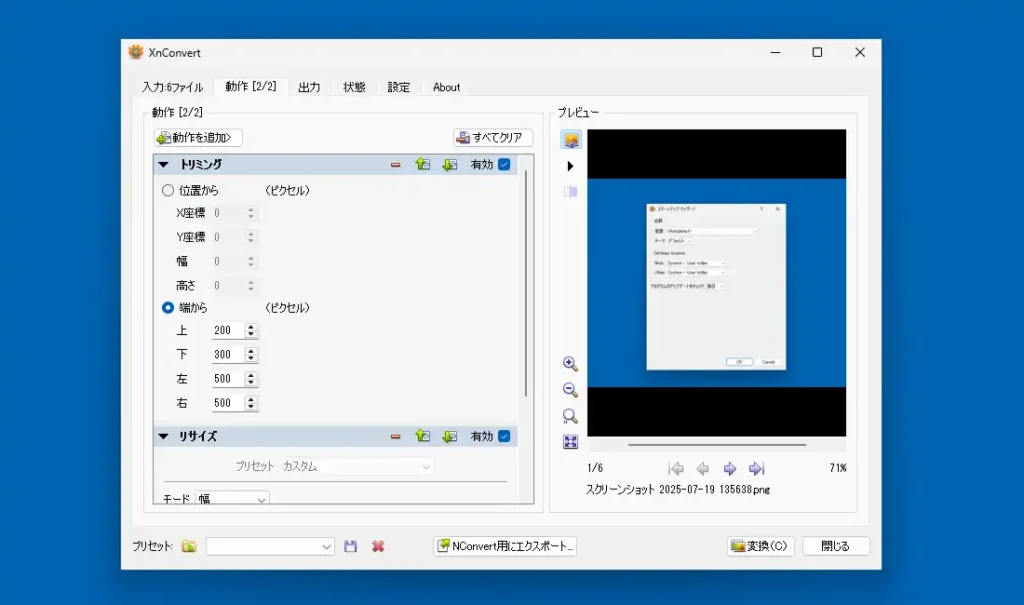
また、これらの編集内容は下部にある保存ボタンでプリセットを保存する事ができ、プリセットのフォルダアイコンからプリセットの読み込みと横にあるメニューでプリセットの切り替えが出来ます。
XnConvert 備考
元々はWebサイトに画像を掲載する上で出来るだけファイルサイズを縮小したいという目的でWebPに変換する為に使用していましたが、変換以外にも毎度一定パターンでトリミングやリサイズといった編集を行う場合にも大量の画像を纏めて編集でき便利です。また、画像に著作権を主張するウォーターマーク(透かし)を入れたりQRコードを入れるといった事も出来ます。因みにQRコードの設定ではプレビュー画面に反映されませんが、任意のURLを入れて出力すれば画像にQRコードが挿入されます。
他、上では触れていませんが出力されるファイル名は標準で「元のファイル名_result」となりますが、出力タブ画面の「ファイル名」の設定で作成日にしたり番号で出力保存する事が出来ます。ファイル名の設定欄で#としておけば番号での出力となりますが###といった具合に入力しておけば001や002のように3桁の番号のファイル名で保存されます。

コメント